电脑现在家家必备的东西,但肯定好多人还不会装系统,现在我就把最简单的u盘装系统方法交给大家,以后再也不用去电脑城装系统了,[呲牙]搜索“U盘装系统”网上就能找到数种重装系统的方法。不过你也会发现,虽然方法众多,但大家需要下载系统镜像、软件工具,学习软件使用方法,有的甚至需要你了解基础DOS命令,过程复杂,该教程操作简单,你只需要像安装软件一下操作即可。
我们需要准备一个容量至少为8GB的U盘,USB2.0或USB3.0都不影响。

然后在另一台电脑上下载一个(微pe)安装到u盘上,只要选择好安装盘符,(选择u盘)直接点下一步就行了,然后下载你需要的系统ghost或者原版映像都行(家用的自我感觉网上ghost版最简单,反正我基本都是下载ghost版,个人喜好勿喷)以win10为例,下载好后把文件放在已经装好PE的u盘上,然后电脑开机,启动项修改成u盘启动,下图是品牌对应的启动按键图

启动按键图
进去pe系统后会出现电脑界面

打开CGI备份还原,选中C盘,然后在下面选择浏览镜像,在U盘里面找到先前下载的系统,例如途图中我选择的是Win10 家庭版,选择好版本后点击确定,建议大家把完成后重启打勾。
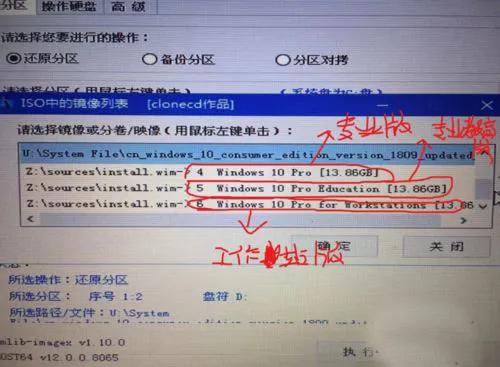
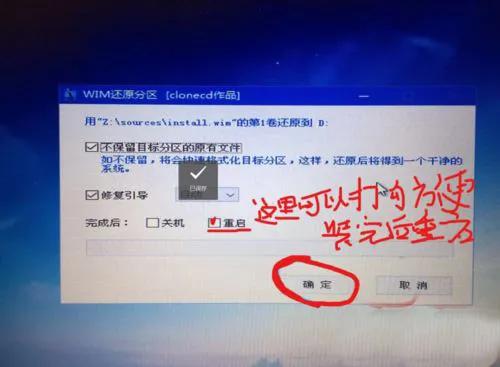
装完后直接就会进入新的系统了,就相当于你刚买的新电脑开机那样的界面,安装好后u盘记得保存好,以后如果安装系统的话插电脑上直接进pe就可以安装了,大家可以先收藏,如果遇到不会的可以私聊我,看到的话第一时间帮大家解决[微笑]

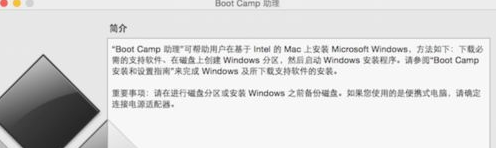


![RedHat服务器上[Errno 5] OSError: [Errno 2]的解决方法](https://img.pc-daily.com/uploads/allimg/4752/11135115c-0-lp.png)

